VOGUE COVERSTORY, czyli co może PS Elements 7
Część III
Piotr Janowczyk
W najbardziej klasycznej i eleganckiej wersji okładki wykorzystuje się fotografie monochromatyczne. Stosują ją jednak nieliczne magazyny zdając sobie sprawę, że ten rodzaj obrazu zarezerwowany jest dla wyrafinowanego odbiorcy, a co za tym idzie znacznie mniej licznego. Oczywiście nie mam tutaj na myśli okładek, drukowanych bez koloru w związku ze skromnymi budżetami wydawcy. Na konwencję black&white decydują się bowiem zazwyczaj te najbogatsze tytuły kierowane do wąskich grup czytelników. Jest to bowiem okładka bardzo wymagająca dla fotografa czy grafika i nie może w niej być żadnych niedociągnięć (które w przypadku okładki kolorowej można zatuszować akcentami barwnymi) Jednocześnie dobrze zrobiona, będzie miała w sobie ponadczasowy urok i czar klasyki retro.
Podążając zatem tropem zdjęć okładkowych tym razem zabawimy się fotografią czarno białą. Mając do dyspozycji Photoshopa Elements w wersji 7 sprawdzimy jakie narzędzia mogą posłużyć do zmiany zdjęcia kolorowego w materiał monochromatyczny.
Zdjęcie wyjściowe jest kolorowym portretem. Mocny, retro makijaż oraz kontrastowe oświetlenie doskonale będą nadawać się do konwencji okładki inspirowanej stylistyką lat 30-tych XX wieku. Oświetlenie dobrze podkreśliło oczy modelki jednocześnie dało mocny cień na lewym policzku, który wymaga rozjaśnienia. Zanim więc zdjęcie zostanie pozbawione koloru używam narzędzi retuszujących i rozjaśniających aby nieco wyrównać oświetlenie. Robię to bardzo ostrożnie gdyż narządzie punktowego rozświetlania jeśli zostanie źle ustawione może pozostawić na skórze jasne plamy, które w przypadku twarzy będą wyglądać jak guzy lub sińce.
Dopiero po wyrównaniu oświetlenia przechodzę do narzędzi zmiany barwy. Z polecenia Enhance z górnego menu wybieram polecenie Convert to BlackandWhite. Jest to przeniesiony z wersji CS Extended moduł Black and White dzięki, któremu można w kontrolowany sposób przejść od koloru do szarości. Suwaki w dolnej części okienka pozwalają na operowanie szarością kanałów Red, Green, Blue oraz kontrastowością zdjęcia.
Jeśli ktoś nie czuje się pewnie operując suwakami barwy może skorzystać z gotowych formatów szarości, które umieszczone są w okienku Select a style. Jeśli rozwiniemy listę możliwości znajdziemy tam sześć wzorców szarości predefiniowanych do różnych zastosowań. Będzie można zatem ustawić zdjęcie silnie kontrastowo (Newspaper) portretowo z miękkimi cieniami (portret) lub w tonacjach wyrównanych (Scenic Landscape, Urban Snapshot) Porównanie wszystkich sześciu wzorców ilustruje poniższe zdjęcie.
Ponieważ zdjęcie oryginalne miało kontrastowe światło wybór opcji Newspaper oraz Vivid Landscape dawał prześwietlenia jasnych tonów. Dlatego do tego zdjęcia najbardziej wskazana wydaje się być pozycja Portret z drobną korektą za pomocą suwaków kanałów.
Po ustaleniu miękkiej tonacji staram się jeszcze dodatkowo zmiękczyć fakturę zdjęcia dlatego stosuję znaną użytkownikom Photoshopa sztuczkę z kopiowaniem warstwy, przefiltrowaniem jej za pomocą filtrów blurujących i pozostawieniem na warstwie fragmentów skóry, które wymagały zmiękczenia.
Następnie staram się podkreślić światło za postacią. W tym celu zaznaczam tło i używając narzędzi ingerujących w półtony rozświetlam tą część zdjęcia. Dzięki temu fotografia staje się bardziej plastyczna i przestrzenna.
Na tym etapie postprodukcja mogłaby się zakończyć. Zdjęcie zostało poprawione i można by je przekazać grafikowi przygotowującemu okładkę. Jednak skoro odtwarzamy konwencję czarno-białych zdjęć z lat 30-tych decyduję się wykonać jeszcze kilka dodatkowych kroków. Po raz kolejny sięgam do oryginalnego kolorowego zdjęcia i po raz drugi dokonuję konwersji barwnej za pomocą funkcji Convert to BlackandWhite. Tym razem jednak uzyskuje zdjęcie mocno kontrastowe, które umieszczam jako górną warstwę ponad wcześniej przygotowaną. Wprowadzając na nią filtry zmiękczające oraz prześwietlając zyskuje tym sposobem efekt lekkiego poruszenia i mocniejszego kontrastu. Kolejne fazy ilustrują trzy dolne zdjęcia.
Ponieważ fragmenty w cieniu uległy wyczernieniu, rozświetlam te najważniejsze z nich usuwając części górnej warstwy. Uwydatniam w ten sposób szczegóły, takie jak oczy lub faktura materiałów.
Kompozycja wydaje się być właściwa jednak po dodaniu typografii nieco rażą ostre krawędzie liter na tle lekko poruszonego zdjęcie. Używam więc filtru Motion Blur, żeby poruszyć część czcionek i w ten sposób uzyskać jednolity charakter projektu.
Kolejnym elementem, który wymaga korekty jest górna część zdjęcia. Gdy włosy modelki chowają się za winietą, tytuł staje się zbyt mocno wyeksponowany i dominuje nad zdjęciem. Tu też sięgam do zestawu typowych rozwiązań okładkowych. Wycinam z dolnej warstwy fragment głowy i umieszczam powyżej tytułu. W ten sposób kompozycja została zrównoważona i harmonia miedzy czernią i bielą okładki zachowana.
Gdy obejrzymy całość, kilka ostatnich czynności okaże się zrozumiałych. Wersja finalna, z delikatnymi poruszeniami w części zdjęciowej i typograficznej po uporządkowaniu elementów kompozycyjnych zyskała wyrafinowany klimat z czasów foxtrota, prohibicji i Marleny Dietrich
Tekst i ilustracje: Piotr Janowczyk. Autor jest plastykiem, historykiem sztuki i wykładowcą Akademii Fotografii, gdzie prowadzi zajęcia z cyfrowej edycji obrazu, wybrane zagadnienia z historii kultury wizualnej oraz projektowanie graficzne. Więcej informacji o autorze znajdziecie tutaj.
Wszystkich chętnych do samodzielnych prób z programem Photoshop Elements 7 zachęcamy do ściągnięcia wersji trial ze strony internetowej producenta.







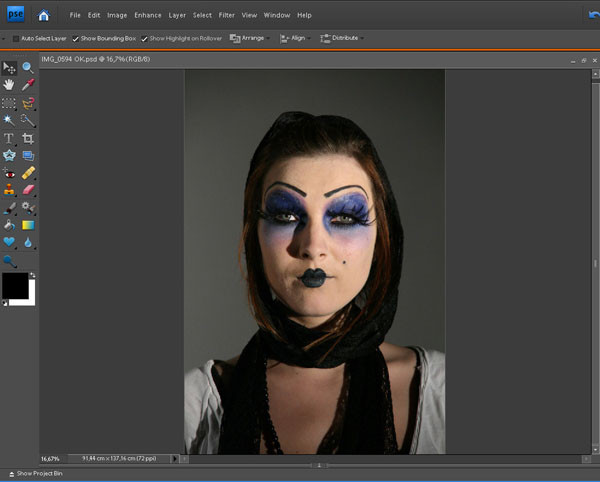
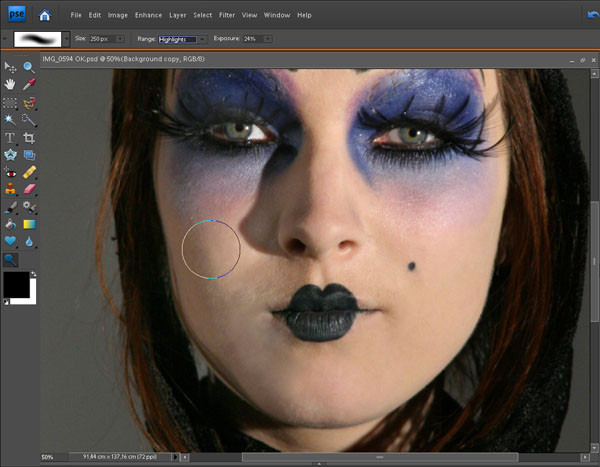
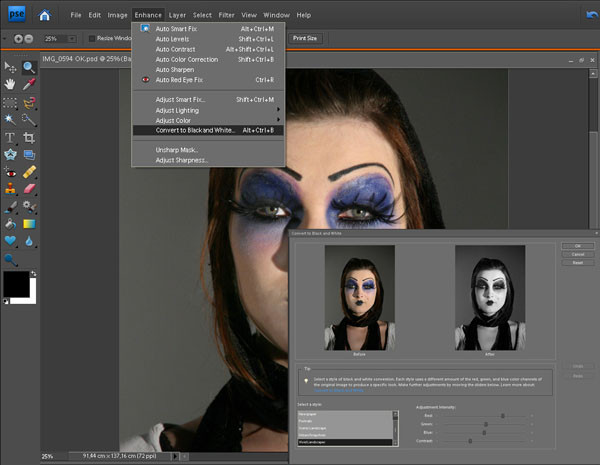
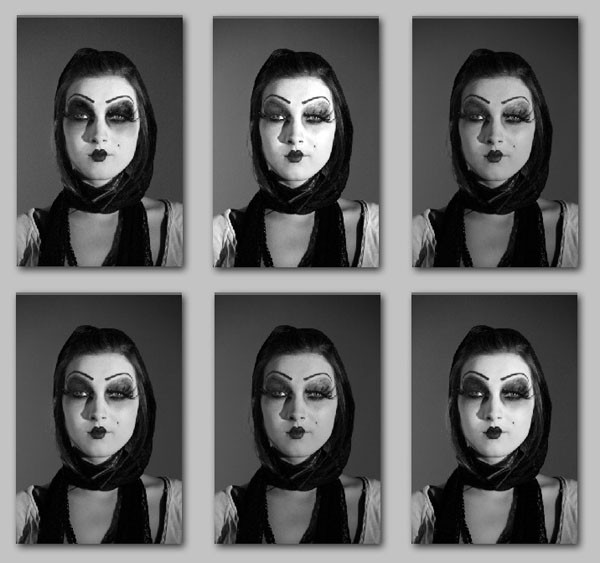
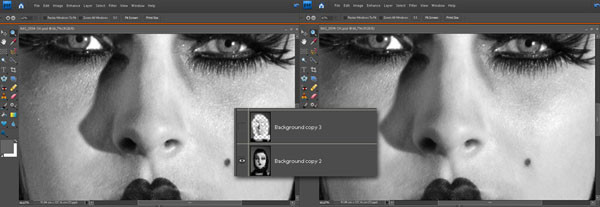
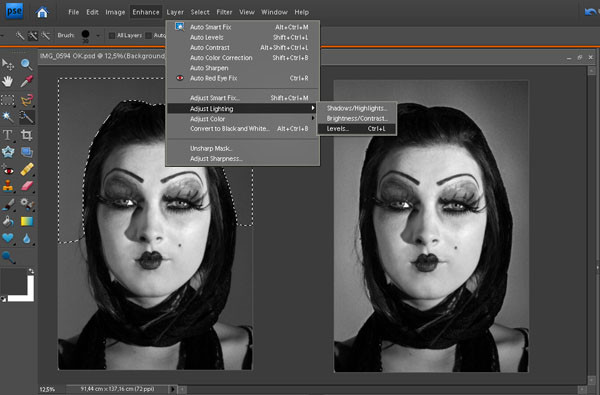
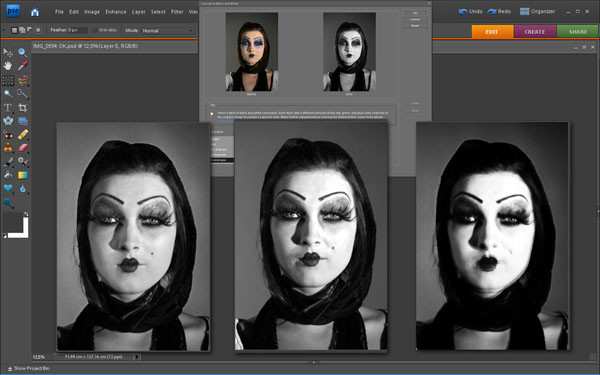
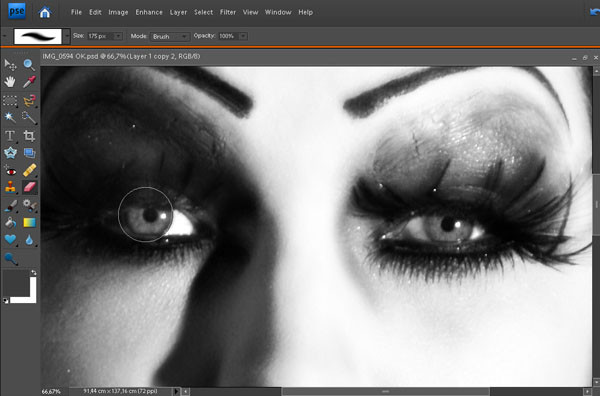
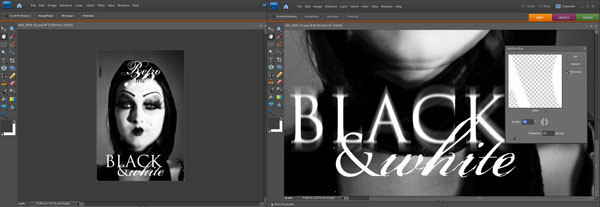
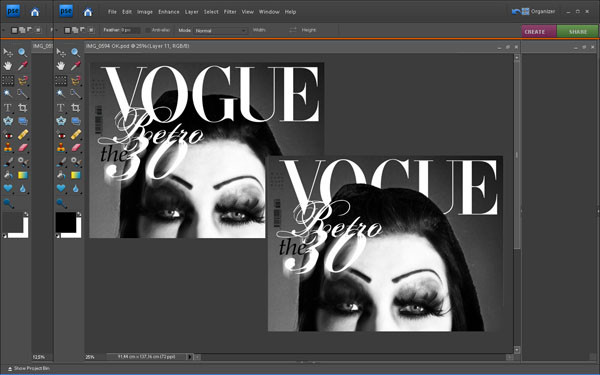
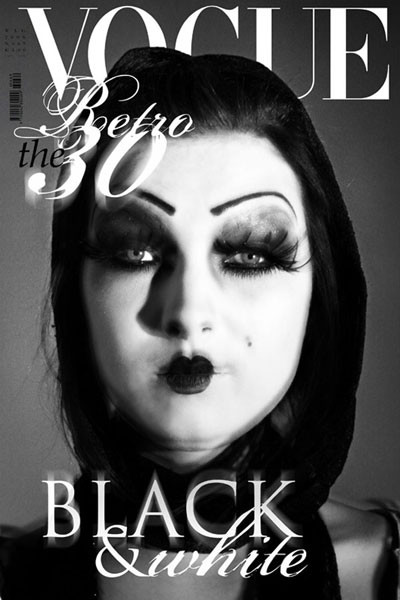


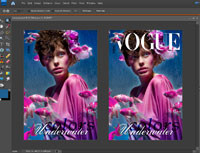
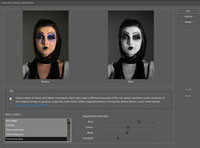
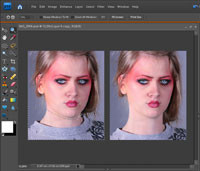

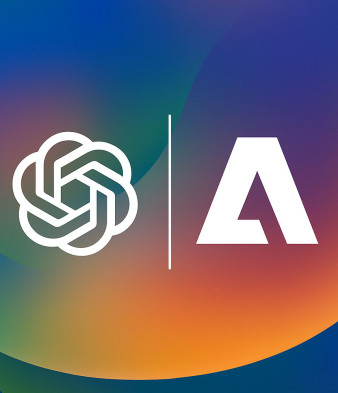
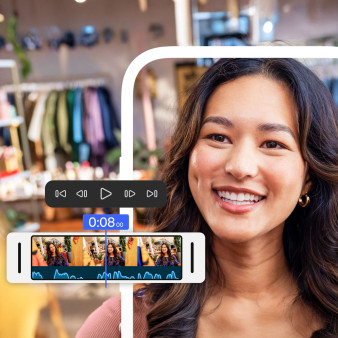
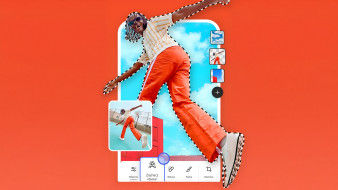

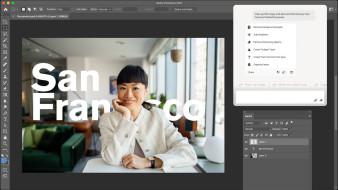
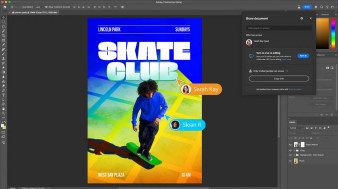

_1826294941.jpg)
_1663272818.jpg)


_1105457014.jpg)




